Содержание
20 функций Procreate, которые сделают рисование удобнее — Gamedev на DTF
От выравнивания лайна до записи экрана в пару кликов.
56 554
просмотров
Procreate — графический редактор для iPad и iPhone. Программа известна простым и комфортным интерфейсом, который сочетается с мощными возможностями. Многие из этих функций упрощают художнику рисование, делают его удобнее.
Рассказываем о таких возможностях и показываем, на что способен Procreate.
За помощь в подготовке статьи огромное спасибо Дмитрию Парчутову, художнику и преподавателю в Smirnov School.
Форма
Выравниваем формы
Формы и фигуры можно выравнивать — для этого начертите какой-то объект и удерживайте стилус несколько секунд в конечной точке. Кривой штрих, дуга, овал, треугольник или четырёхугольник — все эти элементы превратятся в объекты идеальной формы.
Фигуры можно не только выравнивать, но и превращать их в равносторонние: овал — в круг, четырёхугольник — в квадрат, а обычный треугольник — в равносторонний треугольник. Для этого удерживайте стилус в конечной точке, а затем приложите к холсту второй палец.
Для этого удерживайте стилус в конечной точке, а затем приложите к холсту второй палец.
Рисуем симметричные узоры и примагничиваем линии
В настройках Procreate можно включить направляющие линии, которые расчертят холст в стиле тетрадного листа. Направляющие линии помогают в создании ровных штрихов, геометрических форм и симметричных узоров.
Для включения функции перейдите в раздел «Действия»-> «Холст» и активируйте направляющие.
Источник
У направляющих есть свой набор настроек, две из которых заслуживают отдельного внимания: «вид сетки» и «рисование с привязкой».
Настройка «вид сетки» позволяет выбирать из 4 вариантов сетки:
- 2D-сетка. Подходит для построения двумерных фигур.
- Изометрия. Удобно рисовать трёхмерные изображения и объекты с изометрической проекцией.
- Перспектива. Хороша для создания фона благодаря своим точкам схода.

- Симметрия. Узор с одной половины рисунка копируется на другую половину: можно создавать невероятные калейдоскопические узоры.
Источник
С настройкой «рисование с привязкой» всё проще — при её активации линии будут примагничиваться к осям сетки, словно бы вы рисовали по линейке.
Источник
Сглаживаем линии
Чтобы линия была плавной и ровной, выставьте на максимальное значение настройку StreamLine.
Эта настройка отвечает за сглаживание линии прямо во время рисования: при высоком значении линия будет невероятно ровной. Настройка будет особо полезна при создании каллиграфических надписей.
Источник
У этой замечательной настройки есть одно «но»: чем выше значение сглаживания, тем выше задержка следования линии за стилусом. Программе нужно время, чтобы выровнять все микронеровности, которые создаются при рисовании.
Для включения функции StreamLine кликните по любой кисти — так вы попадете в её меню настройки. Второй ползунок сверху и есть нужная вам настройка.
Второй ползунок сверху и есть нужная вам настройка.
Источник
Цвет
Быстро заливаем фигуру
Базовая возможность Procreate, которая позволяет экономить время на раскрашивании фигуры. Просто перетащите в замкнутый контур значок палитры и внутреннее пространство окрасится в выбранный цвет.
Источник
Если внутри контура фигуры есть небольшой разрыв, то зальется весь фон. Вместо отмены заливки и дорисовки контура можно воспользоваться функцией порога ColorDrop.
После заливки незамкнутой фигуры задержите стилус на несколько секунд, после чего регулируйте уровень порога движением вправо или влево.
При низком уровне порога ColorDrop программа закрасит только локальную фигуру, даже если в ней есть разрыв. При высоком уровне порога закрасятся несколько объектов или весь холст сразу.
Источник
Создаем палитру из изображения
Для быстрого создания необходимой палитры не нужно подбирать цвета вручную или использовать пипетку на каждом оттенке референса. Вместо этого можно взять палитру с другого рисунка, цвета и оттенки которого вам понравились.
Вместо этого можно взять палитру с другого рисунка, цвета и оттенки которого вам понравились.
Чтобы скопировать цвета изображения, переместите его в меню палитры. Программа проанализирует цвета картинки и сделает из них новую палитру.
Источник
Возвращаемся к прошлому цвету
В Procreate можно быстро менять между собой нынешний и предыдущий цвет, который использовал художник. Это удобно при создании набросков или при окрашивании смежных областей рисунка, когда нужно постоянно возвращаться к краскам этих областей.
Для быстрой смены цвета подержите несколько секунд значок палитры — цвет поменяется на тот, который вы использовали прежде. Повторите действие и цвет станет тем, который вы использовали изначально.
Слои
Быстро объединяем слои
В Procreate можно объединить множество слоев в два действия. Одним пальцем зажмите верхний слой, а вторым — нижний слой, после чего сомкните пальцы вместе. Выбранные слои и те, что были между ними, сольются в один слой.
Источник
Скрываем слои
В Procreate можно одним нажатием скрыть все слои — это удобно, когда нужно внести изменения лишь в один элемент без риска задеть другие.
Для этого на несколько секунд зажмите стилус на галочке любого слоя. Все слои, кроме выбранного, временно продадут из поля видимости. Если вы повторите действие с тем же слоем, то все скрытые слои вернутся обратно.
Источник
Переносим слои на другое изображение
Иногда изображение или его часть нужно перенести на другой холст. А иногда такой перенос нужно сделать сразу с нескольких холстов, собрав в одном всё необходимое. Здесь как раз и пригодится функция переноса слоев.
Я пользуюсь переносом слоев, когда рисую окружение. Ближе к финалу я дублирую исходный файл, оставляя его как запасной — на всякий случай. Иногда в процессе доработки я понимаю, что прежний объект подходит к финалу больше, чем нынешний вариант.
Тогда я достаю его из прошлого файла и переношу на новый.
Другой пример: есть несколько файлов с персонажами и их нужно собрать на одном фоне. Я открываю каждый файл и переношу их на общий холст с помощью этой функции.
Дмитрий Парчутов, Художник, преподаватель в Smirnov School
Сначала выделите нужные слои свайпом вправо, после чего зажмите выделенные слои пальцем и перенесите их на новый рисунок. Важно всё это время не отпускать слои: одним пальцем вы удерживаете слои, а другим выбираете новый рисунок из галереи.
Настройка и интересные возможности
Отображаем референс
В настройках Procreate можно включить отображение небольшого окошка, которое появится на экране рядом с основным рисунком. В этом окошке можно отобразить миниатюру холста или стороннее изображение из галереи.
Окно с референсом можно сужать и растягивать, а еще перемещать в любую часть экрана. Можно масштабировать и сам референс, увеличивая некоторые области рисунка для рассмотрения его деталей.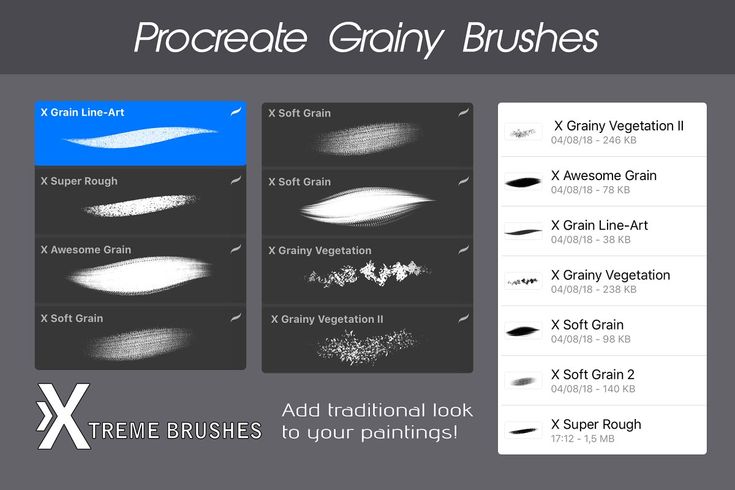
Для включения функции перейдите в раздел «Действия»-> «Холст» и активируйте пункт «референс».
Источник
Отключаем касания
Случайные прикосновения рукой будут оставлять небольшие штрихи, которые придется постоянно стирать или откатывать назад. Хорошо, если у вас есть перчатка для художников, которая спасает от таких ситуаций. Если её нет, то в настройках Procreate можно полностью отключить касания — работать с экраном будет только стилус.
Настройка находится здесь: «Настройки» -> «Управление жестами» -> «Общие» -> «Отключить все прикосновения».
Отменяем действия
Нажмите на экран двумя пальцами и подержите их несколько секунд — Procreate начнёт отменять друг за другом все ваши прошлые действия на холсте. Если случайно удалили что-то нужное, то сделайте ровно тоже самое, но уже с тремя пальцами — программа начнёт возвращать всё на свои места.
Выбранный слой можно полностью очистить круговым движением тремя пальцами.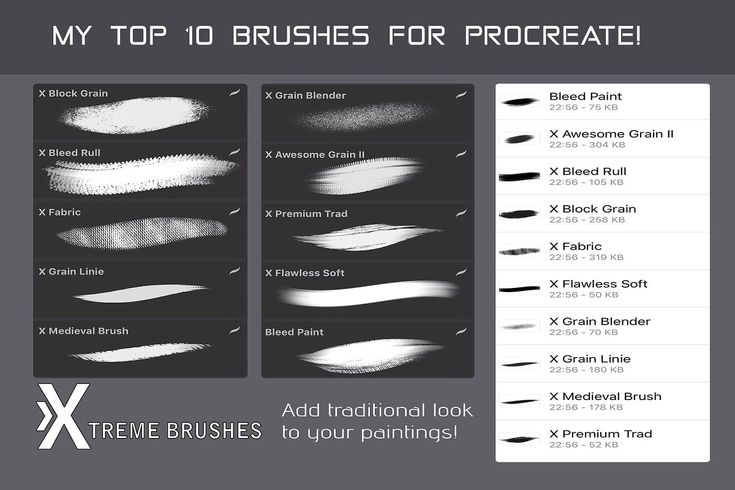
“Проведите пальцем, чтобы рисовать; нажмите на экран двумя пальцами, чтобы отменить предыдущее действие; нажмите на экран тремя пальцами, чтобы отменить отмену действия”. Источник
Создаем быстрое меню из любых функций
Чтобы художники не шли по длинному пути к любимым функциям, разработчики Procreate придумали «Быстрое меню». При его вызове появляется круговое меню с 6 кнопками, к каждой из которых можно привязать любую фичу программы.
Зажмите одну из шести кнопок — и программа предложит на выбор большой список функций, которые можно привязать к выбранной кнопке.
Источник
Сперва нужно выбрать жест, который будет вызывать само «Быстрое меню». Для этого перейдите в раздел «Действия»-> «Настройки»->«Управление жестами»->«QuickMenu» и выберите любой жест.
Группируем изображения в одну папку
В программе можно сгруппировать изображения и поместить их в одну папку. Это удобно, если нужно разделить готовые работы и черновые, либо же если вы тренируетесь в разных типах рисунка — например, персонажах и окружении.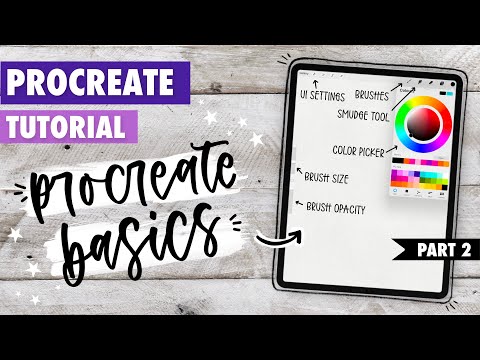
Нажмите на кнопку «Выбрать» на начальном экране программы, после чего выделите нужные рисунки и нажмите на кнопку «Группа». Группу рисунков можно в любой момент переименовать — для этого два раза нажмите по названию группы.
Записываем процесс
Чтобы показать процесс рисования, художники могут записать ускоренное видео — таймлапс. Обычно для этого требуются сторонние программы записи и монтажа, но в Procreate уже есть всё, что нужно.
Чтобы записать таймлапс, перейдите в раздел «Действия»-> «Видео» и активируйте настройку «Запись таймлапс-видео». Важно: включить настройку нужно до начала рисования.
Источник
Созданный таймлапс можно проигрывать прямо в программе, а позднее экспортировать его в одном из двух форматов: 30-секундное видео или ролик во всю длину. Первый формат подходит для Stories и Reels, а второй формат — для YouTube или роликов в других соцсетях.
Делимся работами в соцсетях за пару кликов
Здесь сразу можно экспортировать работу в одну из популярных соцсетей.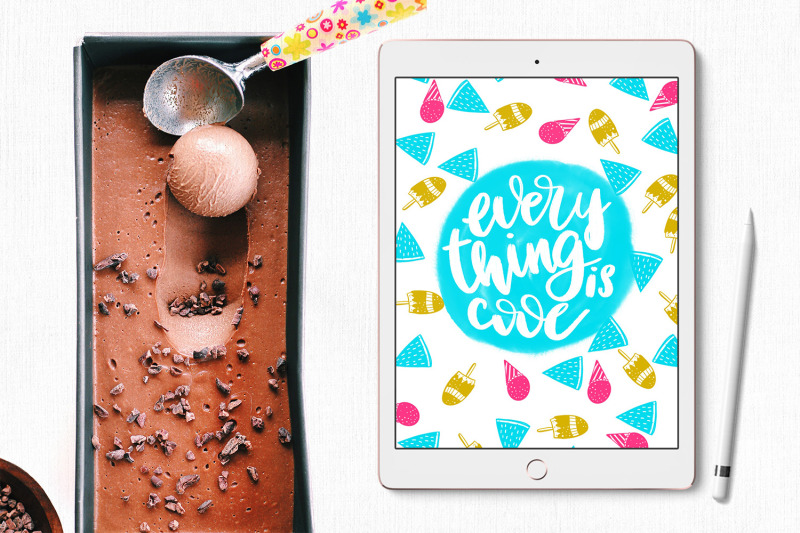 Для экспорта изображения перейдите в раздел «Действия»-> «Поделиться».
Для экспорта изображения перейдите в раздел «Действия»-> «Поделиться».
Перед вами появится список форматов, в который можно конвертировать картинку. Здесь есть родной формат Procreate, известные всем PNG и JPEG, форматы для печати PDF и TIFF, а также формат фотошопа PSD. Последний особенно полезен на случай, если нужно будет отредактировать картинку в ФШ.
Источник
Картинку можно передать на другое устройство через AirDrops, сохранить её во внутренних файлах, или сразу отправить в соцсети: Telegram, VK, Instagram, Pinterest и другие.
Статью написал Никита Барышников, автор в Smirnov School. Мы готовим концепт-художников, левел-артистов и 3D-моделеров для игр и анимации. Если придёте к нам на курс, не забудьте спросить о скидке для читателей с DTF.
Онлайн-курс «Основы digital-рисования» с Аксиньей La Paloma
Многие думают, что стоит купить планшет и рисунки сами начнут сыпаться из под стилуса. Но открыть Procreate, обвести фото и раскрасить контур цветом, ещё не значит рисовать.
Cекрет digital-картинок прост: чтобы классно рисовать на планшете, надо… уметь рисовать!
Программа сама за нас НЕ рисует. Поэтому так важно знать основы и совершенствовать художественные навыки. Я научу вас рисовать, а не просто пользоваться техническими наворотами графических программ и приложений.
На курсе проходим всё, начиная от пятна и линии, двигаемся через легкое построение к живым сюжетам через функционал программы Procreate. Отбрасываем всё скучное из теории, умножаем на специальные цифровые фишки и получаем классный результат 😉
- Изучаем основы рисования планшете: полезная теория в легкой подаче, актуальная для работы на планшете.
- Осваиваем максимум полезных приёмов.
- Разбираем функции и фишки Procreate: берём, то что нам нужно и отсеиваем излишнее.
- Прокачиваем навыки рисования: не просто повторяем всё, как в уроке, а осознаем, что и для чего делаем!
Изучаем азы. Начинаем с линий и штрихов.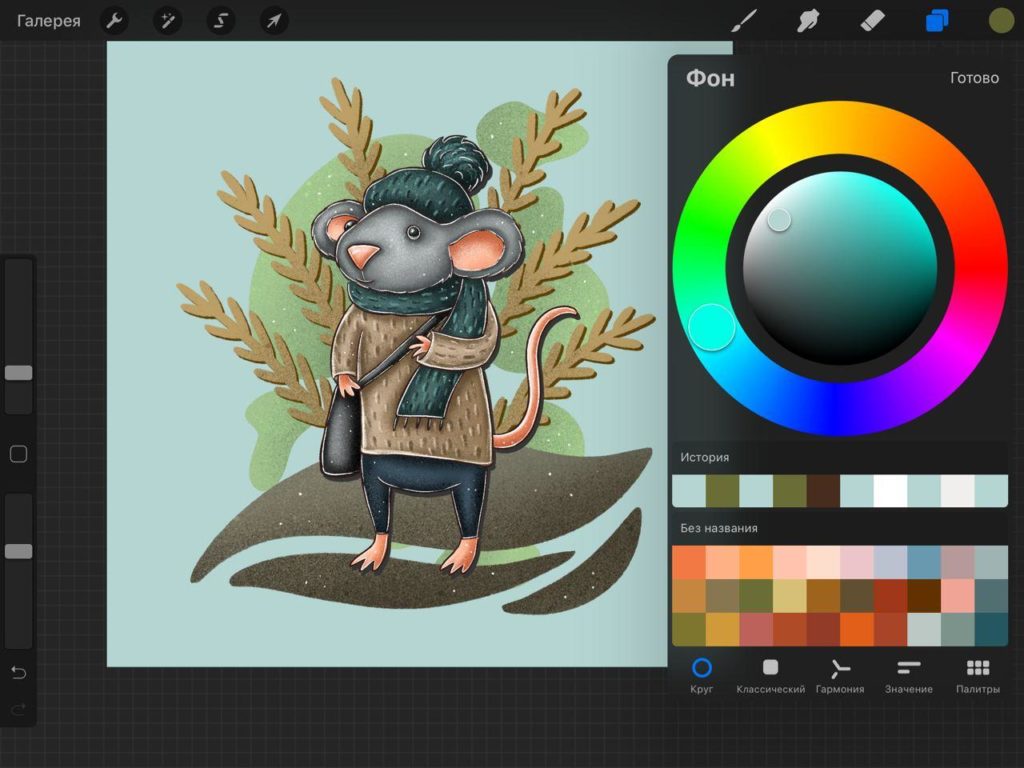 Учимся выполнять наброски и линейный рисунок без сложных построений, но с учётом перспективы.
Учимся выполнять наброски и линейный рисунок без сложных построений, но с учётом перспективы.
Совершенствуем навыки. Переводим выразительный язык традиционных художественных материалов в digital. Учимся видеть общее и различное в подходах, приёмах и техниках. Разбираемся, какие функции программы универсальны и идеально подходят для цифрового рисунка, скетчинга и живописи, а какие излишни.
На курсе есть очень классный урок: озорная девочка с чашечкой кофе на балконе.
Тут мы и прокачаем работу над архитектурой, и узнаём, как создавать особую тёплую атмосферу, и как одной чашечкой кофе завернуть курортный сюжет.
Все, кто пройдет курс «Основы digital-рисования», не только разберутся в базовых понятиях работы в Procreate, но и будут чувствовать себя в рисовании свободно, легко и уверенно, как эта барышня, попивающая кофеек на балконе. Вообще любой объект, любой сюжет — не проблема!
Художник — иллюстратор, скетчер и акварелист, автор книг «Лайфхаки по работе акварелью» и «Рисуй как ты» (изд-во «Эксмо»), амбассадор акварели ShinHan Art в России.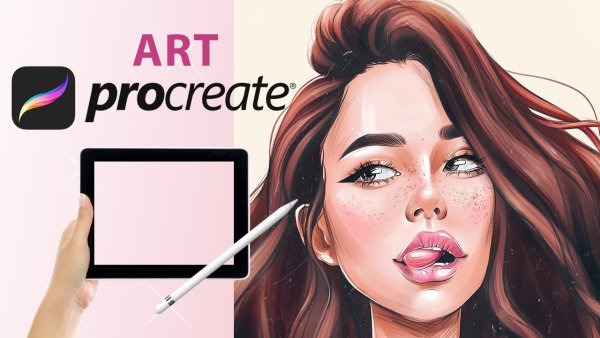
Закончила Британскую Высшую Школу Дизайна по специальности «Иллюстрация». Рисует, сколько себя помнит. Преподает акварельный скетчинг, пишет книги о скетчинге, творчестве и свободе.
Создает коммерческие и книжные иллюстрации. В числе клиентов — «Avon», «Pepsi», «Райффайзен Банк», «Эксмо» и другие.
Увлекательные уроки для совсем новичков как в рисовании, так и в цифре! Я даю самую необходимую теорию рисунка, живописи и скетчинга в максимально легкой форме.
Рассказываю, как рисовать стилусом на планшете. Ведь тут есть свои секреты и нюансы, это не точная калька с базовых упражнений традиционными материалами.
Уровень владения «цифрой» может быть любым — мы начнем с базовых приемов в Procreate, а после перейдем к уникальным элементам. Узнаем, как классические карандашные и акварельные приёмы передать в digital-формате.
Даже те, кто уверенно рисуют на iPad, смогут найти в уроках много нового, полезного, интересного и захватывающего!
Аксинья La Paloma, художник-скетчер, автор курса
Мы попросили учеников первых потоков рассказать о впечатлениях от уроков — читайте, как круто учиться у Аксиньи 😉
Позвольте выразить огромную благодарность и признательность! Аксинья, Вы невероятно талантливый художник и преподаватель, учиться на этом курсе было сплошным удовольствием.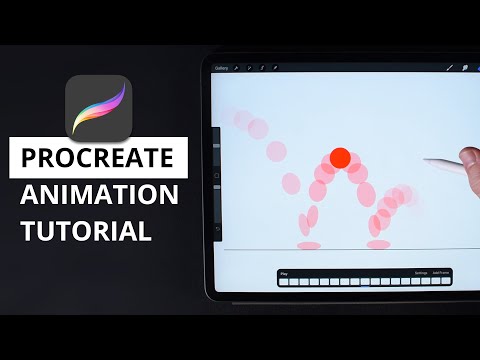 Все уроки без исключения очень интересные, красивые и полные полезного материала, а это так важно, когда только начинаешь… читать далееПозвольте выразить огромную благодарность и признательность! Аксинья, Вы невероятно талантливый художник и преподаватель, учиться на этом курсе было сплошным удовольствием. Все уроки без исключения очень интересные, красивые и полные полезного материала, а это так важно, когда только начинаешь осваивать новую технику. Спасибо за этот курс!
Все уроки без исключения очень интересные, красивые и полные полезного материала, а это так важно, когда только начинаешь… читать далееПозвольте выразить огромную благодарность и признательность! Аксинья, Вы невероятно талантливый художник и преподаватель, учиться на этом курсе было сплошным удовольствием. Все уроки без исключения очень интересные, красивые и полные полезного материала, а это так важно, когда только начинаешь осваивать новую технику. Спасибо за этот курс!
Ксения Рудакова, 1 Августа 2021
Спасибо вам, Аксинья, большое за этот увлекательный курс! Мне удалось, благодаря вам, освоить цифровое рисование с нуля: я в первый раз в жизни взяла планшет и стилус в руки. Мне очень понравилась подача материала,
а ваши слова вдохновляли и заставляли двигаться вперед на всех этапах обучения,… читать далееСпасибо вам, Аксинья, большое за этот увлекательный курс! Мне удалось, благодаря вам, освоить цифровое рисование с нуля: я в первый раз в жизни взяла планшет и стилус в руки. Мне очень понравилась подача материала,
Мне очень понравилась подача материала,
а ваши слова вдохновляли и заставляли двигаться вперед на всех этапах обучения, спасибо вам за эти слова поддержки и конструктивные советы! И, конечно, за бесценные знания.
Юлия Ratniece, 1 Августа 2021
Онлайн курс «Основы digital рисования» с Аксиньей La Paloma доставил мне много радости и, насколько я могу судить, оказался весьма эффективным. За несколько недель Аксинья провела меня по пути от абсолютного новичка, не знающего как подступиться к планшету, с отчаянным страхом фиаско и робким… читать далееОнлайн курс «Основы digital рисования» с Аксиньей La Paloma доставил мне много радости и, насколько я могу судить, оказался весьма эффективным. За несколько недель Аксинья провела меня по пути от абсолютного новичка, не знающего как подступиться к планшету, с отчаянным страхом фиаско и робким желанием попробовать — до счастья рисовать в digital то, что нравится, как нравится, не думая о сложности выбранной задачи, и с впечатляющим арсеналом возможностей.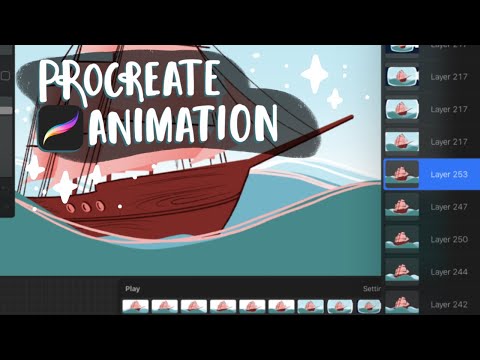 Это невероятно! Впечатление, как будто я преодолела огромную дистанцию на какой-то стремительной скорости. Я до сих пор привыкаю к собственному прогрессу. Мне очень нравятся мои работы после прохождения курса и у меня есть страстное желание рисовать в digital дальше, осваивая советы и рекомендации Аксиньи, которые продолжают раскрываться в моем сознании. Без сомнений курс дает очень много. Аксинья не только талантливый художник, но и замечательный наставник. Немного грустно, что наши занятия подошли к концу. Надеюсь, что Аксинье будет интересно сделать и другие курсы по digital рисованию, к которым я смогу присоединиться. А сейчас – море благодарности за прекрасный состоявшийся курс, мои личные качественные скачки от урока к уроку и яркие впечатления от этого процесса, дружелюбный располагающий стиль общения Аксиньи с учениками, полезные советы и внимание. Спасибо!
Это невероятно! Впечатление, как будто я преодолела огромную дистанцию на какой-то стремительной скорости. Я до сих пор привыкаю к собственному прогрессу. Мне очень нравятся мои работы после прохождения курса и у меня есть страстное желание рисовать в digital дальше, осваивая советы и рекомендации Аксиньи, которые продолжают раскрываться в моем сознании. Без сомнений курс дает очень много. Аксинья не только талантливый художник, но и замечательный наставник. Немного грустно, что наши занятия подошли к концу. Надеюсь, что Аксинье будет интересно сделать и другие курсы по digital рисованию, к которым я смогу присоединиться. А сейчас – море благодарности за прекрасный состоявшийся курс, мои личные качественные скачки от урока к уроку и яркие впечатления от этого процесса, дружелюбный располагающий стиль общения Аксиньи с учениками, полезные советы и внимание. Спасибо!
Елена ЩЕРБИНА, 27 Июля 2021
Благодарю за этот волшебный курс! У меня как будто развязались руки, я перестала в себе сомневаться.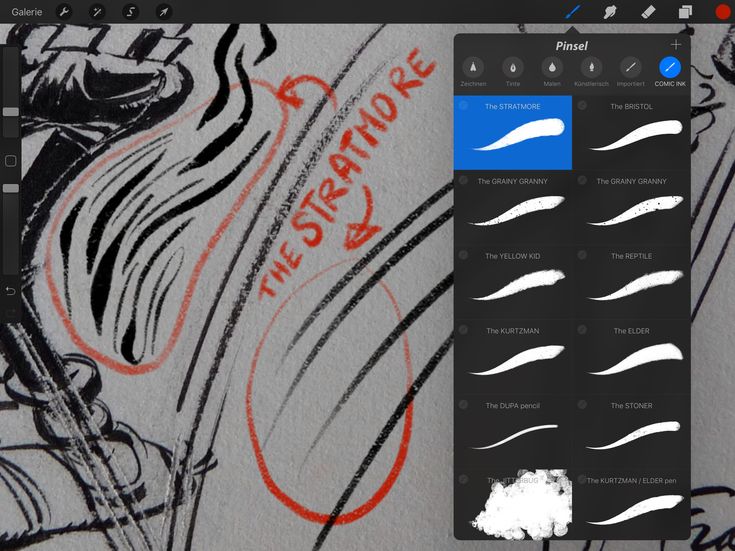 У меня появился вагон вдохновения. Теперь только вперёд! читать далее
У меня появился вагон вдохновения. Теперь только вперёд! читать далее
Suzanna Vilkovska, 6 Июня 2021
Время с этим курсом пролетело не заметно, уроки очень интересный, много полезной информации, новой для меня техники рисования на планшете и важных деталей, которые помогают создавать классные картинки!
Аксинья, спасибо, за курс!:) читать далее
Кристина Глазкова, 6 Июня 2021
Аксинья, спасибо за ещё один замечательный курс. Я в начале сомневалась: стоит ли идти на Основы после цифровой акварели. Но все же решила записаться и ни капли не жалею. Столько новой и полезной информации. Супер! И очень жаль, что так быстро все закончилось. читать далее
Наталья Лунякова, 5 Июня 2021
Аксинья, спасибо вам большое за такой живописный и увлекательный курс, за ваше внимание к деталям, к каждым штрихам, за ваши советы, комментарии и учебу в целом.
На ваших курсах всегда познавательно, весело и очень уютно. Спасибо вам большое читать далее
Yaroslava Farrinni, 5 Июня 2021
Аксинья, большущее спасибо за прекрасный курс, очень насыщенно, очень интересно, очень волшебно.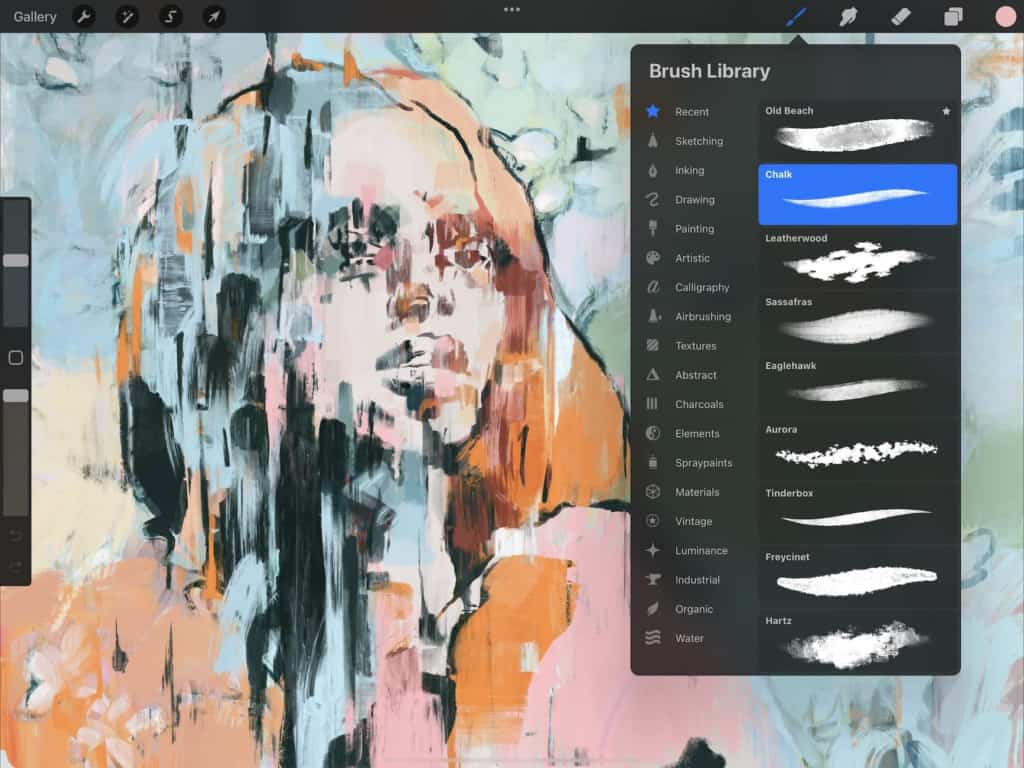 Сегодня я уже скетчила в кафе на айпаде, а не в привычном скетчбуке 😉 одно другого не заменит, и везде есть свои прелести, но удобство диджитала неоспоримо 🙂
Сегодня я уже скетчила в кафе на айпаде, а не в привычном скетчбуке 😉 одно другого не заменит, и везде есть свои прелести, но удобство диджитала неоспоримо 🙂
Спасибо за ценный фидбэк и дельные… читать далееАксинья, большущее спасибо за прекрасный курс, очень насыщенно, очень интересно, очень волшебно. Сегодня я уже скетчила в кафе на айпаде, а не в привычном скетчбуке 😉 одно другого не заменит, и везде есть свои прелести, но удобство диджитала неоспоримо 🙂
Спасибо за ценный фидбэк и дельные советы!
Алена Sevastsyanava, 2 Июня 2021
Аксинья, спасибо за новые знания и обратную связь! Было очень интересно! Спасибо!) читать далее
Евгения, 20 Мая 2021
Chips и Queso Procreate Color Palette Образцы цветов
Etsy больше не поддерживает старые версии вашего веб-браузера, чтобы обеспечить безопасность пользовательских данных. Пожалуйста, обновите до последней версии.
Воспользуйтесь всеми преимуществами нашего сайта, включив JavaScript.
Нажмите, чтобы увеличить
Цена:
€2,27
Погрузка
С учетом НДС
25 продаж
|
5 из 5 звезд
Вы можете сделать предложение только при покупке одного товара
Внесен в список 12 марта 2023 г.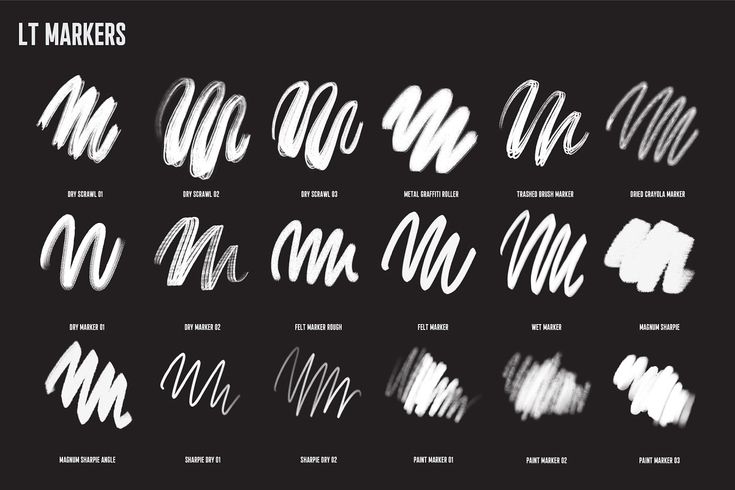
Сообщить об этом элементе в Etsy
Выберите причину… С моим заказом возникла проблемаОн использует мою интеллектуальную собственность без разрешенияЯ не думаю, что это соответствует политике EtsyВыберите причину…
Первое, что вы должны сделать, это связаться с продавцом напрямую.
Если вы уже это сделали, ваш товар не прибыл или не соответствует описанию, вы можете сообщить об этом Etsy, открыв кейс.
Сообщить о проблеме с заказом
Мы очень серьезно относимся к вопросам интеллектуальной собственности, но многие из этих проблем могут быть решены непосредственно заинтересованными сторонами. Мы рекомендуем связаться с продавцом напрямую, чтобы уважительно поделиться своими проблемами.
Если вы хотите подать заявление о нарушении авторских прав, вам необходимо выполнить процедуру, описанную в нашей Политике в отношении авторских прав и интеллектуальной собственности.
Посмотрите, как мы определяем ручную работу, винтаж и расходные материалы
Посмотреть список запрещенных предметов и материалов
Ознакомьтесь с нашей политикой в отношении контента для взрослых
Товар на продажу…
не ручной работы
не винтаж (20+ лет)
не ремесленные принадлежности
запрещены или используют запрещенные материалы
неправильно помечен как содержимое для взрослых
Пожалуйста, выберите причину
Расскажите нам больше о том, как этот элемент нарушает наши правила. Расскажите нам больше о том, как этот элемент нарушает наши правила.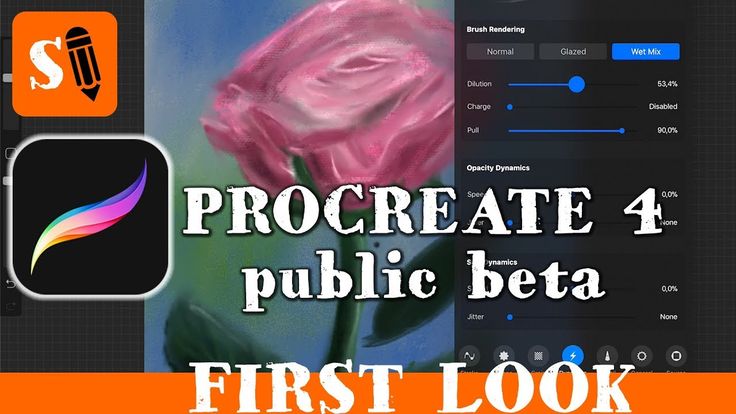
Лучший iPad для Procreate в 2023 году
Если вы художник, заинтересованный в создании уникального и красивого цифрового искусства, вы можете знать, с чего начать!
Выбор правильных инструментов для ваших проектов может быть сложной задачей, если вы новичок в этом. Есть так много вещей, которые нужно учитывать, например: Какую марку я должен купить? Какой Apple Pencil лучше? Какую модель iPad выбрать?
Чтобы упростить вам задачу, мы выбрали и сравнили несколько iPad, чтобы определить, какой из них лучше всего подходит для использования с Procreate в 2023 году!
Первый важный шаг к освоению этой современной среды — это знать, какую программу вы хотите использовать. Существует несколько различных программ для создания красивых иллюстраций.
Широко используемое программное обеспечение и одно из наших личных фаворитов — Procreate.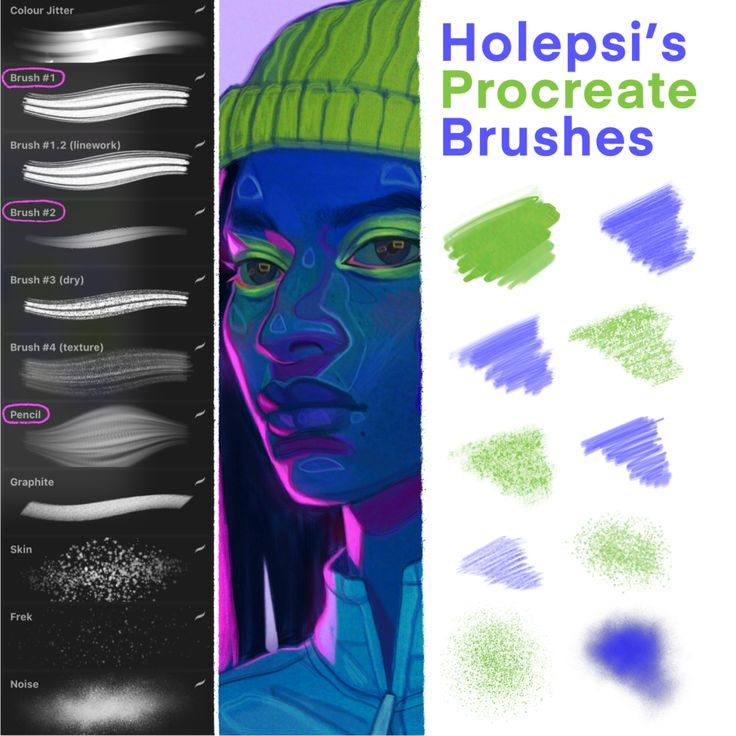 Вы можете узнать, как начать использовать это универсальное приложение для цифровых иллюстраций, с помощью наших курсов, таких как ‘ Цифровой рисунок в Procreate для начинающих ’ .
Вы можете узнать, как начать использовать это универсальное приложение для цифровых иллюстраций, с помощью наших курсов, таких как ‘ Цифровой рисунок в Procreate для начинающих ’ .
Зачем размножаться?
Procreate — великолепное программное обеспечение для цифрового искусства, любимое многими цифровыми художниками!
У каждой программы есть свои плюсы, но большим плюсом Procreate является ее портативность!
Использование приложений для рисования, таких как Procreate, означает, что вы можете просто загрузить приложение на свое устройство Apple. Вам не нужны никакие дополнительные технологии — только вы, ваш iPad и Apple Pencil!
Это делает Procreate идеальной и эффективной программой для многих людей. Если вы только начинаете, все еще учитесь или вам нужно рисовать на ходу, Procreate — идеальный инструмент.
Procreate позволяет создавать пиксельные изображения, предоставляя вам творческую свободу с вашим стилем , кистями, размером холста и многим другим!
Важное предупреждение: Procreate доступен ТОЛЬКО на iPad и разработан специально для использования с Apple Pencil.
К сожалению, его нельзя загрузить на устройства Android.
Procreate — замечательная программа, которая постоянно развивается, следуя тенденциям и потребностям мира искусства. В конце декабря 2022 года Procreate представила новые обновления 5.3!
Это обновление направлено на добавление в приложение новой передовой технологии: функции наведения.
Новая технология наведения Apple Pencil предполагает использование микровзаимодействий, позволяющих Apple Pencil 2-го поколения взаимодействовать с iPad Pro 2022 года, даже не касаясь пером экрана.
Функция наведения помогает упростить использование множества различных инструментов в приложении Procreate, таких как изменение размера и непрозрачности кисти всего несколькими простыми движениями руки вместо того, чтобы выбирать эти изменения вручную.
Увлекательно!
В обновлении версии 5.3 появилось несколько других забавных и полезных инструментов, таких как , более простые и плавные возможности перетаскивания цветов, улучшения в сжатии файлов, новый курсор кисти, который позволяет вам внимательно видеть детали того, где вы рисуете и стираете, и многие другие новые функции.
Как видите, очень полезно иметь лучшие технологии для поддержки предстоящих изменений в приложении. Итак, являетесь ли вы профессионалом Procreate или только начинаете, вы, вероятно, хотите знать, используете ли вы лучшее устройство для работы!
На что обратить внимание
При выборе iPad необходимо учитывать несколько важных факторов. Каждый потребитель имеет разные потребности, когда дело доходит до покупки нового iPad. Однако, если вы покупаете с намерением использовать Procreate, есть несколько ключевых моментов, на которые следует обратить внимание!
Также необходимо знать, что НЕ искать. Поэтому при покупке iPad убедитесь, что вы получаете планшет, совместимый с обновлением iOS 15.4.1. Это обновление доступно для
- Все iPad Pro
- iPad 5-го поколения и выше
- iPad Mini 4
- iPad Mini 5-го поколения и выше
- iPad Air 2
- iPad Air 3-го поколения и выше
Теперь, когда мы разобрались с этим, мы можем действительно углубиться в то, какие функции искать в iPad для Procreate!
Размер экрана
Во-первых, размер экрана вашего iPad особенно важен для художника.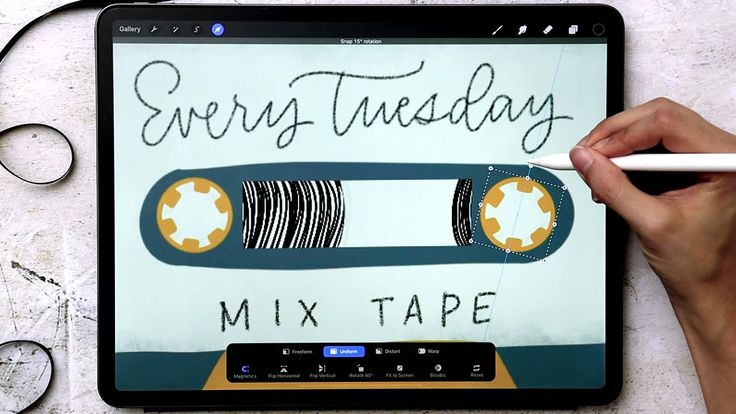 Чем больше экран, тем удобнее становится цифровое рисование.
Чем больше экран, тем удобнее становится цифровое рисование.
Поэтому покупка устройства с большим экраном может быть хорошим выбором. Большой размер экрана дает вам больше места для работы и может значительно упростить прорисовку деталей!
Рисование на iPad Mini, безусловно, вариант, но если вы хотите иметь место для удобного создания сложного цифрового рисунка, вам, возможно, придется смотреть на большие экраны, такие как iPad Pro 12.9.”!
RAM
Еще один фактор, который следует учитывать при покупке нового iPad, — это RAM или Оперативная память . Оперативная память помогает хранить и получать доступ к данным. Чем выше объем оперативной памяти, тем плавнее работа системы.
Большинство моделей Apple iPad имеют от 4 ГБ до 16 ГБ ОЗУ в более поздних моделях. 16 ГБ оперативной памяти доступны только в iPad Pro с большим объемом памяти. Старые устройства, такие как iPad 9-го поколения, могут иметь всего 3 ГБ оперативной памяти.
Оперативная память, доступная на вашем iPad, также может влиять на Procreate, поскольку наличие большого количества оперативной памяти позволяет вам использовать больше слоев, больший холст и даже выполнять длительные анимации.
Больше оперативной памяти определенно полезно при работе с большими проектами Procreate, особенно с большим количеством разных слоев! Больше оперативной памяти имеет свою цену.
Так что, если вы не планируете создавать такие обширные произведения искусства, на любом iPad будет достаточно оперативной памяти для запуска Procreate без каких-либо серьезных проблем.
Процессор
Процессор, используемый в вашем iPad, также важен, когда речь идет о функциях Procreate.
Более новые iPad имеют более быстрые рабочие процессоры, такие как чип M1 или M2, что повысит скорость работы Procreate и его взаимодействие с различными инструментами.
Procreate также имеет функции, которые доступны только на iPad с более быстрыми процессорами, например, инструмент Facepaint . Procreate даже недавно обновили свою программу, представив инструмент Apple Pencil Hover, который доступен только на iPad Pro 2022 года (с чрезвычайно продвинутым чипом M2).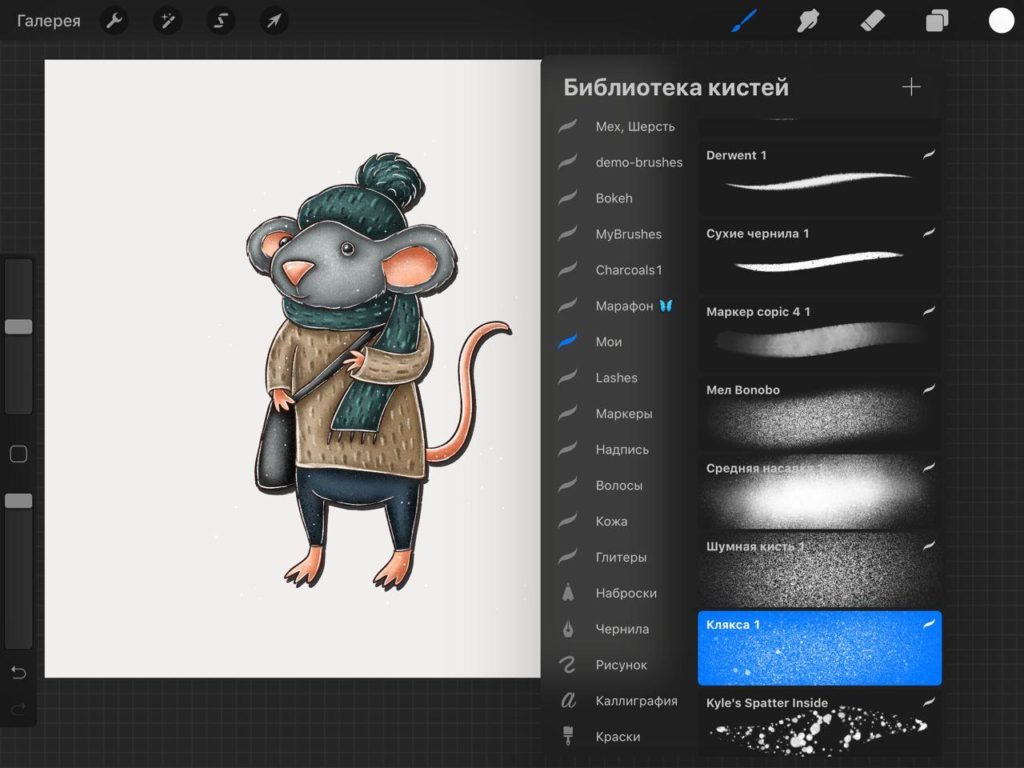
Наличие хорошего процессора влияет на плавность работы Procreate, поэтому важно помнить об этом! Процессор также повлияет на общие функции вашего iPad.
Таким образом, если вы приобретете устройство с более продвинутым процессором, вам будет доступно еще больше функций.
Например, новая технология в чипе M2 настолько продвинута, что вы можете играть в игры с интенсивным использованием графики на своем iPad, не сталкиваясь с какими-либо проблемами обработки. Это доказывает, насколько сильно хороший процессор влияет на функции iPad!
Место для хранения
Конечно, хранилище на вашем iPad является еще одним ключевым элементом, когда речь идет о покупке лучшего iPad для Procreate.
Чем больше у вас места для хранения, тем больше произведений искусства вы сможете создать! Вы не хотите слишком беспокоиться об очистке своих файлов и удалении своей старой работы, чтобы освободить место для новой, поэтому рекомендуется убедиться, что у вас есть достаточно свободного места для хранения.
Многие iPad, к сожалению, имеют только два (сильно различающихся) варианта: 64 ГБ или 256 ГБ (например, Apple iPad Mini или iPad Air ).
Любой вариант отлично работает с Procreate. Однако иногда лучше перестраховаться на всякий случай.
Другие iPad, такие как Pro, имеют больший диапазон, предоставляя вам выбор между 128 ГБ, 256 ГБ, 512 ГБ, 1 ТБ или даже 2 ТБ. Это может помочь вам принять более правильное решение относительно ваших конкретных и личных потребностей в пространстве для хранения.
Дисплей и разрешение
Наличие хорошего дисплея и разрешения на экране может повлиять на визуальное восприятие ваших цифровых произведений искусства. К счастью, все Apple iPad используют передовые технологии отображения и разрешения, чтобы сделать просмотр приятным.
iPad имеют одно из лучших программ для отображения и разрешения, доступных в планшетных технологиях.
В новых iPad используется четкий и яркий дисплей Liquid Retina Display . Дисплей Liquid Retina — это высококачественный дисплей, и благодаря уникальной плотности пикселей и разрешению iPad человеческий глаз не может различать отдельные пиксели, что обеспечивает более плавное и четкое изображение.
Дисплей Liquid Retina — это высококачественный дисплей, и благодаря уникальной плотности пикселей и разрешению iPad человеческий глаз не может различать отдельные пиксели, что обеспечивает более плавное и четкое изображение.
Доступно только на новых iPad. Тем не менее, все iPad, в том числе более старые, используют качественный дисплей Retina, а это означает, что визуальный опыт всегда привлекателен с хорошей технологией отображения и разрешения. Apple даже представила Дисплей Liquid Retina XDR для нового iPad pro 12,9 ”.
Лучший iPad для Procreate
В соответствии с критериями, которые мы обсуждали выше, вот краткий список, который поможет вам выбрать лучший iPad для вас в 2023 году: Поколение
Лучший бюджетный iPad
- iPad 10-го поколения
- Apple iPad Mini 6-го поколения
Лучшее соотношение цены и качества для iPad
- Apple iPad Air 5-го поколения
- iPad 10-го поколения
Как решить, какой iPad лучше всего подходит для Procreate в 2023 году
Возможно, вам захочется узнать, почему эти модели iPad идеально подходят для запуска Procreate. Подводя итог, можно сказать, что это все современные iPad с идеальной технологией , способной удовлетворить любые требования к творчеству.
Подводя итог, можно сказать, что это все современные iPad с идеальной технологией , способной удовлетворить любые требования к творчеству.
Кроме того, они также отлично подходят для любых других проектов, работают без проблем и пользуются популярностью у многих цифровых художников.
Ниже мы рассмотрим технологические особенности каждого из этих iPad, изучив плюсы и минусы каждого варианта, чтобы помочь вам решить, какой iPad лучше всего соответствует вашим потребностям.
iPad Pro 12,9″
iPad Pro 12,9″ — самый большой и технологически продвинутый из доступных планшетов. Версии 2021 и 2022 годов совместимы с Apple Pencil 2-го поколения и идеально подходят для цифровых художников.
У этого iPad Pro самый большой из доступных размеров экрана в линейке iPad. Этот размер идеально подходит для Procreate, так как он достаточно велик для любого проекта рисования и сделает рисование более удобным.
Хотя из-за большего размера iPad Pro не так удобно носить с собой, поскольку он может быть более громоздким, чем другие устройства, и, возможно, его трудно поместить в сумку.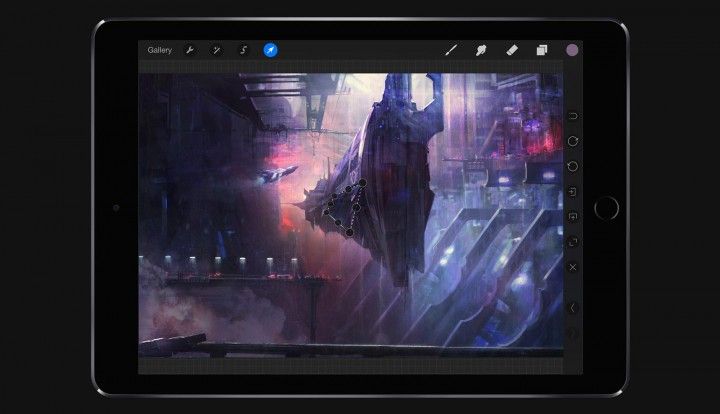
Этот экран iPad также чрезвычайно продвинут, используя новый дисплей Liquid Retina XDR. Это означает, что iPad Pro 12,9” имеет более высокое разрешение и качество изображения, чем любой другой доступный iPad.
В iPad Pro 2021 года используются передовые и современные технологии, в том числе процессор M1. Благодаря этому его производительность чрезвычайно высока и актуальна, что идеально подходит для любого проекта Procreate, который вы можете иметь в виду.
Кроме того, iPad Pro имеет самый большой объем оперативной памяти. iPad Pro с объемом памяти более 1 ТБ также будет иметь огромные 16 ГБ оперативной памяти. Для сравнения, iPad с объемом памяти 512 ГБ или меньше имеет 8 ГБ оперативной памяти. У iPad Pro 2021 года также есть возможность приобрести колоссальные 2T памяти.
Компания Apple выпустила новую, еще более продвинутую версию этой модели iPad в 2022 году. В последнем iPad Pro 12,9 дюйма технология процессора еще больше модернизирована благодаря использованию чипа M2, который позволяет использовать функцию Apple Pencil Hover .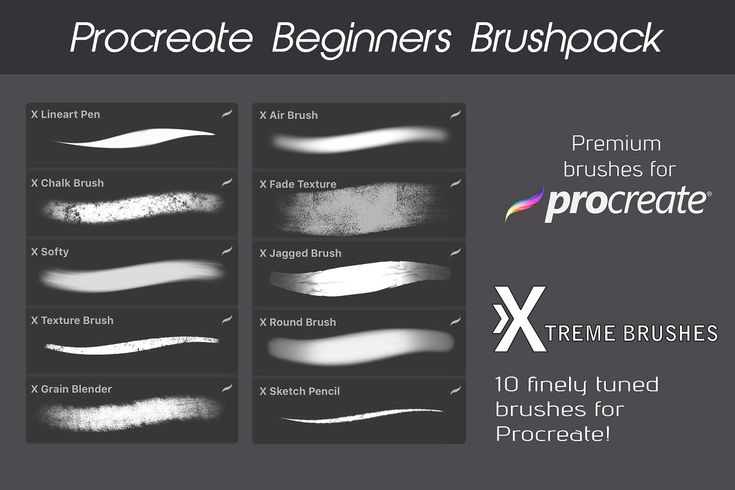
Этот чип M2 является самым передовым процессором, доступным на любом устройстве Apple. Кроме того, оба iPad очень похожи по качеству использования и идеально подходят для использования Procreate в 2023 году.0127 лучший iPad для Procreate в 2023 году .
Однако из-за этих более продвинутых функций iPad Pro очень дороги по сравнению с другими моделями.
Но не волнуйтесь.
Есть еще много других хороших, качественных iPad, которые являются более доступными, если бюджет является одной из ваших главных проблем.
iPad Pro 11″
Этот iPad очень похож на iPad Pro 12,9”, обладая теми же впечатляющими технологическими достижениями. Неудивительно, что единственное существенное различие между ними — это размер экрана, который составляет 11 дюймов, но он более доступен по цене — всего на 2 дюйма меньше, чем у iPad Pro 12.9.».
Кроме того, в 11-дюймовом iPad Pro используется дисплей Liquid Retina вместо нового дисплея Liquid Retina XDR. Но не волнуйтесь, этот дисплей по-прежнему высокого качества. Принимая все это во внимание, Apple iPad Pro 11 дюймов представляет собой меньшую, но немного более бюджетную альтернативу 12,9-дюймовому iPad Pro .
Но не волнуйтесь, этот дисплей по-прежнему высокого качества. Принимая все это во внимание, Apple iPad Pro 11 дюймов представляет собой меньшую, но немного более бюджетную альтернативу 12,9-дюймовому iPad Pro .
iPad Air 10,9″ — 5-го поколения
iPad Air 5-го поколения — отличный вариант, поскольку он очень похож на Pro, за исключением того, что он тоньше и компактнее.
Это последнее поколение теперь также оснащено невероятным чипом M1, обеспечивающим чрезвычайно эффективную обработку! Этот iPad поставляется с 8 ГБ оперативной памяти, что отлично подходит для Procreate.
Варианты хранения на этом устройстве, однако, довольно ограничены, с выбором только 64 ГБ или 256 ГБ, в отличие от множества вариантов хранения, доступных в iPad Pro.
Размер экрана этого устройства меньше, чем у более крупных iPad Pro, но он по-прежнему подходит для рисования, и его даже легче носить с собой.
Этот экран iPad отображается на высококачественном жидкокристаллическом дисплее Retina с очень хорошим разрешением и качеством пикселей.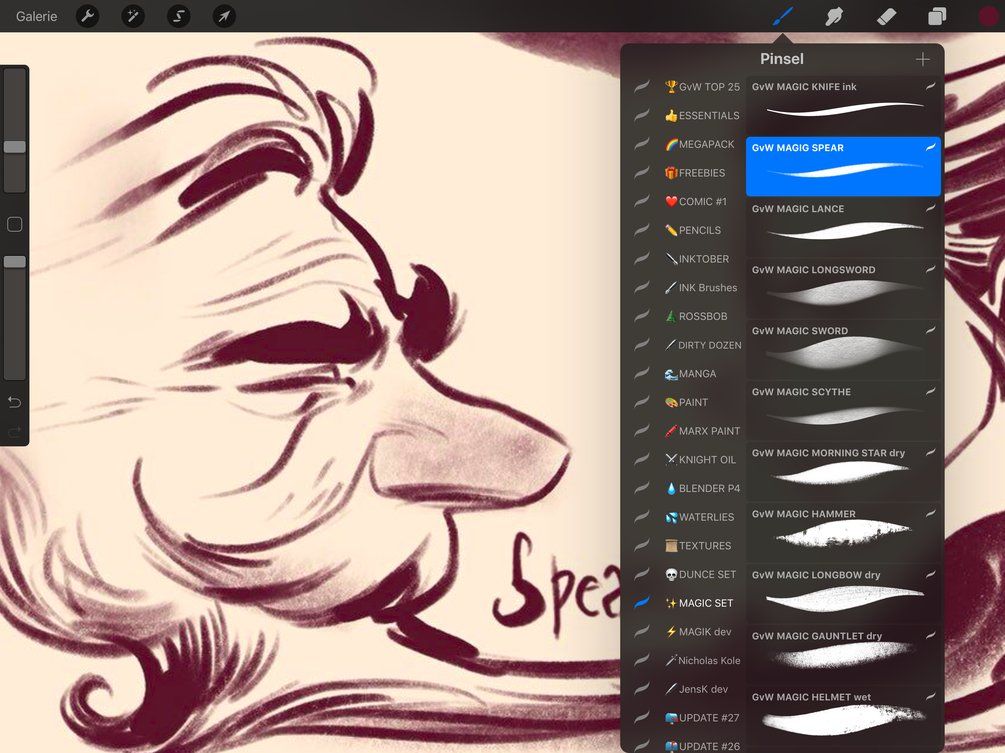 iPad Air 5-го поколения — отличное устройство для любых нужд, и оно более доступно, чем iPad Pro.
iPad Air 5-го поколения — отличное устройство для любых нужд, и оно более доступно, чем iPad Pro.
iPad Mini 8,3″ — 6-е поколение
Еще один главный претендент! В iPad 2021 года используется мощный процессор A15 Bionic, что делает его быстрым и эффективным устройством для запуска Procreate. Чип A15 Bionic не так хорошо функционирует, как чип M1 или M2, но он по-прежнему будет поддерживать и без проблем запускать приложение Procreate.
«мини» аспект этой модели предлагает как преимущества, так и недостатки, когда дело доходит до создания вашего искусства. Благодаря размеру iPad вам будет проще работать изо дня в день.
iPad маленький и компактный, что означает, что он очень портативный, то, что вы можете положить в сумочку и легко взять с собой на утреннюю пробежку за кофе или на занятия. Более того, mini также является одним из самых дешевых вариантов iPad.
Высококачественный экран Liquid Retina намного меньше, чем у других iPad, а это означает, что он может быть не лучшим для поддержки более интенсивных, детализированных или сложных творений Procreate.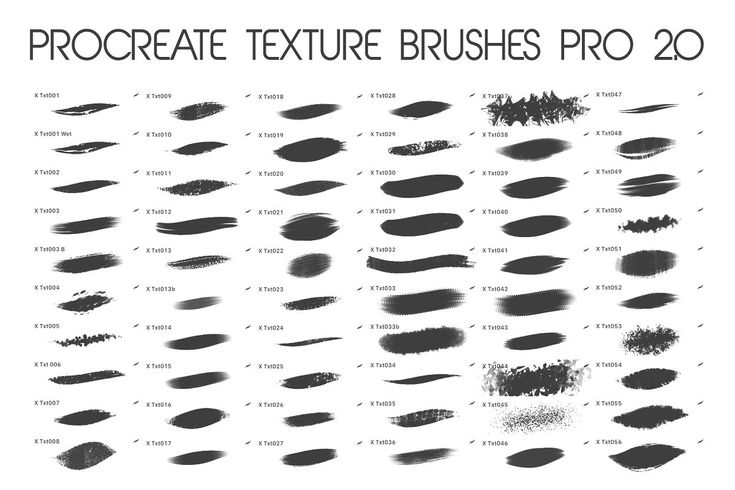
Меньший размер экрана затрудняет рисование, так как ваше пространство и возможности становятся весьма ограниченными. Несмотря на размер, дисплей Liquid Retina на экране по-прежнему обеспечивает высокое качество и яркое разрешение.
Это последнее 6-е поколение также является единственным типом mini, который поддерживает использование второго поколения Apple Pencil, а это означает, что вы получаете новейшие технологии, которые поставляются вместе с более новым Apple Pencil.
Это определенно меньший по размеру iPad, но все же отличный бюджетный вариант! Возможно, это лучший iPad для начинающих.
iPad — 10-го поколения
iPad (10-го поколения) — это фантастическое бюджетное устройство.
Apple iPad может быть дорогим, поэтому iPad 10-го поколения идеален, если принять во внимание соотношение цены и качества.
Это самый доступный iPad из последней линейки iPad от Apple, который по-прежнему идеально совместим с Procreate.
Несмотря на то, что в этом iPad используется только чип A14 (это стоит вам некоторых эффективных вычислительных возможностей других более дорогих устройств), Procreate по-прежнему может работать на этом устройстве.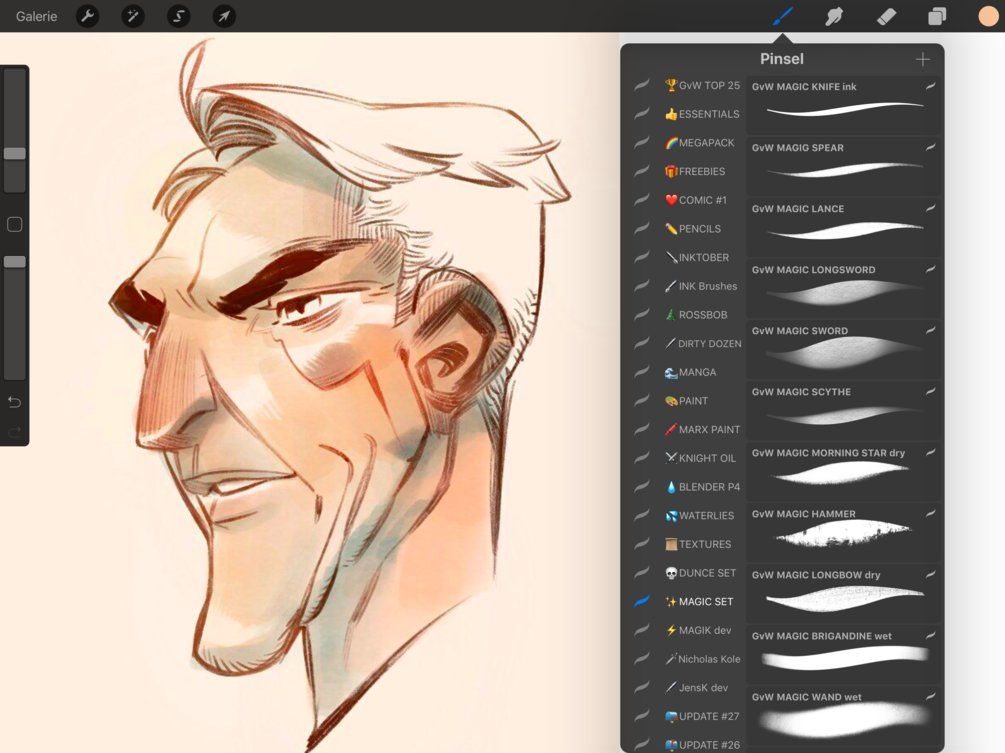
Совместимость этого iPad с Apple Pencil означает, что он не будет поддерживать использование Apple Pencil 2-го поколения, а это означает, что вы упустите несколько небольших функций, предоставляемых этой технологией, таких как новый эргономичный дизайн и улучшенные возможности зарядки.
Помимо этих небольших отличий, это устройство имеет яркий 10,9-дюймовый экран, который идеально подходит для Procreate.
В iPad также используется усовершенствованный и четкий жидкокристаллический дисплей Retina , , обеспечивающий отличное качество изображения и пикселей для Procreate.
Этот iPad также доступен по цене и поддерживает Procreate для любых творческих начинаний — еще один отличный iPad для начинающих.
Сравнительная таблица
Возможно, вы все еще не знаете, какой iPad выбрать. Все варианты очень хороши, но каждый из них имеет разные функции и дополнения, которые могут быть более или менее подходящими для ваших нужд.
Чтобы действительно упростить задачу, мы создали таблицу ниже, чтобы визуально сравнить различные варианты, чтобы убедиться, что вы найдете устройство, которое отвечает всем вашим требованиям.
| iPad | Размер экрана и дисплей | Хранение | ОЗУ | Процессор | Цена | Apple Pencil |
| iPad Pro 12,9″ | 12,9-дюймовый жидкокристаллический дисплей Retina XDR | 128 ГБ 256 ГБ 512 ГБ 1 ТБ 2 ТБ | 8 ГБ ОЗУ 16 ГБ ОЗУ | Чип М1 (2021) 9Чип 0410 М2 (2022) | $$$$ | Apple Pencil — второе поколение |
| iPad Pro 11″ | 11-дюймовый жидкокристаллический дисплей Retina | 128 ГБ 256 ГБ 512 ГБ 1 ТБ 2 ТБ | 8 ГБ ОЗУ 16 ГБ ОЗУ | Микросхема M1 (2021) Микросхема M2 (2022) | $$$ | Apple Pencil — второе поколение |
| Apple iPad Air 10,9″ — 5-го поколения | 10,9-дюймовый жидкокристаллический дисплей Retina | 64 ГБ 256 ГБ | 8 ГБ | Чип М1 | $$ | Apple Pencil — второе поколение |
| Apple iPad Mini 8,3″ — 6-го поколения | 8,3-дюймовый жидкокристаллический дисплей Retina | 64 ГБ 256 ГБ | 4 ГБ | Бионический чип A15 | $ | Apple Pencil — второе поколение |
| iPad — 10-го поколения | 10,9-дюймовый жидкокристаллический дисплей Retina | 64 ГБ 256 ГБ | 4 ГБ | Бионическая система A14 | $ | Apple Pencil — 1-е поколение |
Лучший iPad для Procreate – сравнительная таблица
Часто задаваемые вопросы
Какой самый доступный iPad для Procreate?
В последней линейке iPad лучшим iPad для Procreate с ограниченным бюджетом будет iPad 10-го поколения! Кроме этого, другим более дешевым и современным iPad будет iPad Mini 8.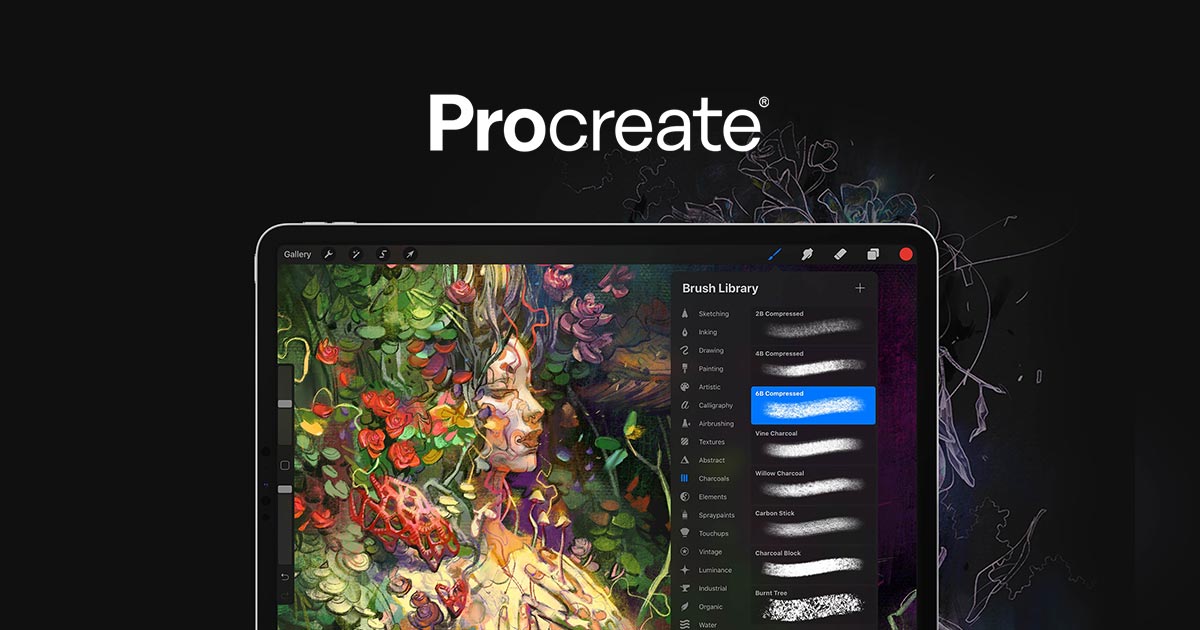 3″ 6-го поколения.
3″ 6-го поколения.
Хотя у них есть некоторые ограничения — iPad 10-го поколения не имеет более продвинутого процессора, а iPad Mini довольно мал по размеру — оба этих iPad отлично работают и хорошо поддерживают Procreate.
Чтобы сэкономить деньги, вы также можете приобрести отремонтированный или подержанный iPad по более низкой цене.
Работает ли Procreate на восстановленном iPad?
Проще говоря, да. Приложение Procreate будет работать на восстановленном iPad.
Восстановленные iPad можно приобрести на многочисленных надежных сайтах! Если вы убедитесь, что используете надежный веб-сайт — это помогает проверить обзоры — покупка подержанного iPad, безусловно, может помочь сократить расходы.
Имейте в виду, что старые поколения iPad могут не поддерживать Procreate. Если у вас есть iPad, который не поддерживает iOS 15.4.1 или более позднюю версию, вы не сможете загрузить Procreate.
Это обновление iOS совместимо с iPad 5-го поколения и новее, iPad Mini 4, iPad Mini 5-го поколения и новее, iPad Air 2, iPad Air 3-го поколения и новее, а также со всеми iPad Pro .
Хотя все эти iPad поддерживают Procreate, безусловно, некоторые из них будут работать лучше, чем другие.
Некоторые из лучших восстановленных iPad для Procreate включают iPad Pro 5 и 6, iPad Air 5, iPad 10 или iPad Mini 6 . Все эти устройства поддерживают Procreate и будут отличным доступным выбором!
Работает ли Procreate на iPad Mini?
Procreate отлично работает на iPad Mini! Последний iPad Mini оснащен великолепным бионическим процессором A15, что означает, что он очень способен выполнять сложные задачи Procreate.
Последний Mini даже поддерживает Apple Pencil второго поколения, что означает, что он обладает современными возможностями рисования. Этот iPad обладает всеми технологиями и программным обеспечением, необходимыми для эффективной работы Procreate, так что это определенно хорошее устройство для Procreate.
Основная проблема заключается в том, что iPad Mini определенно mini , что означает, что размер экрана не самый идеальный для цифрового искусства, но это не значит, что он не будет работать хорошо! Если размер экрана для вас не проблема, вы можете сэкономить несколько долларов, купив iPad Mini.
Procreate лучше на iPad Air или Pro?
И iPad Air, и iPad Pro имеют разные преимущества и способы использования. Procreate прекрасно работает с обеими этими моделями, поэтому выбор правильной модели зависит от ваших личных потребностей.
Кажется, что обе эти версии iPad постепенно становятся очень похожими, причем версии 2022 года практически одинаковы. Но есть еще несколько ключевых внутренних отличий в их функциональности, которые могут повлиять на ваш выбор.
Последняя версия iPad Pro оснащена чипом M2, который является самым передовым доступным процессором, а это означает, что если вы купите iPad Pro, вы сможете получить доступ к различным инструментам в Procreate, таким как новая функция Apple Pencil Hover .
Поскольку в Air по-прежнему используется чип M1, эти инструменты будут недоступны. Несмотря на это, функция обработки iPad Air по-прежнему значительно улучшилась, поскольку раньше она использовала чип A12, но теперь она эволюционировала до использования ультрасовременного чипа M1.
Это означает, что последний iPad Air по-прежнему имеет первоклассные функции обработки — только немного менее продвинутые, чем iPad Pro 2022 года!
iPad Pro также включает в себя несколько дополнительных технологических функций, таких как использование идентификатора лица, дополнительные варианты хранения и 16 ГБ ОЗУ (при покупке устройства с объемом памяти более 1 ТБ). Однако эти дополнительные функции имеют свою цену, поскольку Pro менее доступен, чем Air.
Так что на самом деле ни один iPad не лучше других. Это действительно сводится к тому, отдаете ли вы предпочтение ограниченному бюджету или технологическим достижениям. Оба — отличные устройства, а более поздние модели — одни из лучших iPad для Procreate.
Нужно ли использовать защитную пленку для экрана?
Нам всем знаком ужас, когда вы бросаете свое устройство на пол и молитесь, чтобы найти его целым и невредимым, когда вы его поднимаете. Защитные пленки — хороший способ гарантировать, что любые неизбежные падения не приведут к повреждению экрана.
Но влияет ли защитная пленка на то, как Apple Pencil взаимодействует с iPad? И если да, то какую защитную пленку лучше всего купить для вашего iPad?
Многие защитные пленки идеально подходят для цифровых художников! Некоторые даже улучшают процесс рисования, создавая ощущение, что вы на самом деле рисуете на бумаге.
Некоторые замечательные бренды, на которые стоит обратить внимание цифровым художникам, включают защитную пленку PaperLike 2 , пластиковую пленку Tech Armor с антибликовым покрытием и защитой от отпечатков пальцев Защитная пленка для экрана или MOBDIK Paper Feel Защитная пленка для экрана.
Есть несколько других защитных пленок, которые также хорошо подходят для художников, но это всего лишь несколько хороших предложений.
Apple Pencil второго поколения лучше первого?
Доступны два поколения Apple Pencil: 1 и 2. Не все iPad поддерживают последнюю версию Apple Pencil. Он доступен только при наличии iPad Mini (6-го поколения), iPad Air (4-го поколения и новее), iPad Pro 12. 9.дюймов (3-го поколения и новее) или iPad Pro 11 дюймов (1-го поколения и новее).
9.дюймов (3-го поколения и новее) или iPad Pro 11 дюймов (1-го поколения и новее).
Обновления Apple Pencil второго поколения изменили довольно много функций. Эргономика обоих Apple Pencil немного отличается, что приводит к новым ощущениям при использовании обновленного Apple Pencil.
Apple Pencil первого поколения был полностью круглым. Однако карандаш второго поколения имеет плоскую кромку, что способствует его функциональности и удобству использования с точки зрения имитации ощущения от настоящего карандаша.
В остальном оба карандаша одинаковой длины и очень похожи внешне. Apple Pencil 2 также имеет матовое покрытие, что делает его более удобным для рисования и помогает избежать потливости рук.
Другим важным отличием является способ зарядки, так как Apple Pencil первого поколения необходимо подключать к сети, тогда как в обновленном поколении используется магнитная зарядка, которая может быть более удобной для художников.
Apple Pencil 2 также позволяет использовать некоторые новые интересные инструменты, которые разблокируются при использовании новейших технологий iPad, таких как функция Apple Pencil Hover, включенная в новейшее обновление программного обеспечения Procreate.
В Apple Pencil второго поколения реализованы некоторые качественные обновления, которые улучшат ваши навыки рисования. Оригинальный карандаш выполняет ту же функцию, поэтому, в конце концов, любой из вариантов сможет создавать великолепные цифровые изображения в Procreate.
С точки зрения рисования, оба поколения Apple Pencils имеют практически одинаковые возможности рисования, и ни одно из них не обеспечивает никакой разницы в том, как они создают искусство.
Стоит ли инвестировать в Procreate и iPad?
Если вы заинтересованы в создании цифрового искусства, покупка Procreate и iPad, безусловно, станет отличным вложением. Покупка специального графического планшета не всегда доступна или доступна для всех, поэтому iPad — отличный выбор для создания цифрового искусства.
Покупка iPad служит нескольким целям, ведь он не ограничивается только рисованием или живописью! IPad также отлично подходит для многих других вещей. Если вы студент, они идеально подходят для ведения заметок, создания диаграмм и сканирования документов.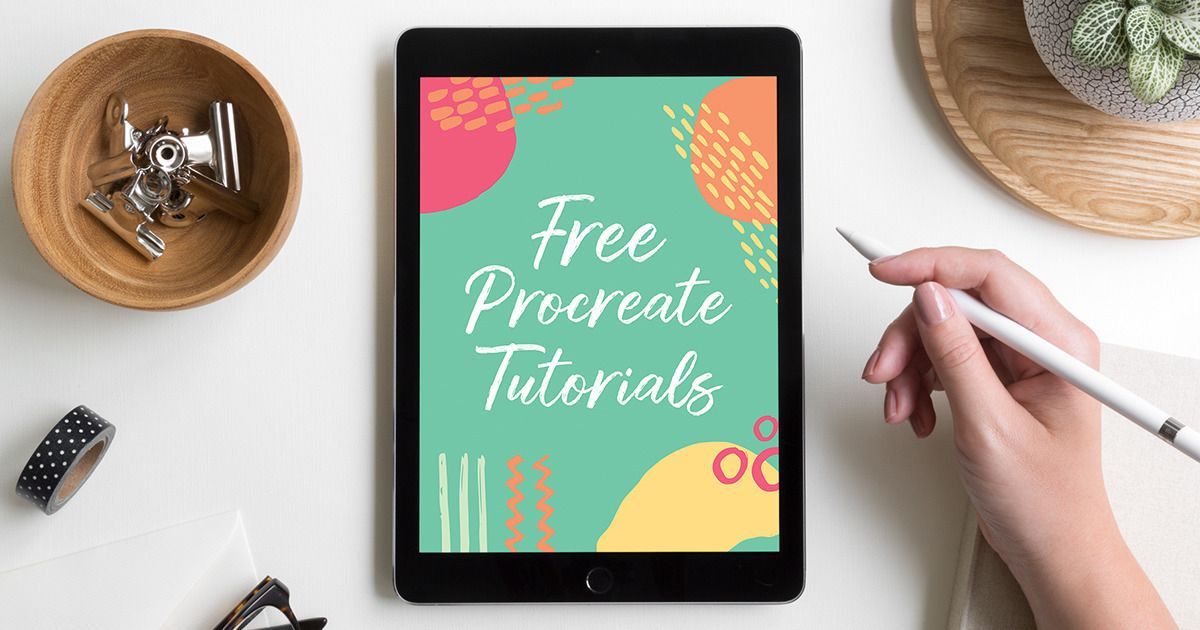 Вы также можете использовать их для аналогичных задач на своем рабочем месте.
Вы также можете использовать их для аналогичных задач на своем рабочем месте.
Существуют и другие общие способы использования iPad, такие как для хранения документов, фотосъемки, игр или отправки текстовых сообщений (по сути, он может действовать как большой телефон).
Кроме того, iPad гораздо более портативный, чем другие планшеты для рисования, а это означает, что вы можете создавать рисунки на ходу.
Вместе с iPad можно использовать Apple Pencil и другие аксессуары для iPad, такие как Magic Keyboard, что делает его идеальным многофункциональным устройством. Это все причины, по которым можно купить iPad и Apple Pencil.
Procreate специально разработан для отличной работы на iPad, так что это идеальная комбинация, чтобы приобрести их вместе. Procreate стоит недорого, и после загрузки у вас есть полная свобода творчества, чтобы начать создавать любое цифровое искусство, которое вы хотите.
Procreate упрощает цифровое искусство. Все, что вам нужно сделать, это загрузить программу из магазина приложений, и вы готовы начать творить! Многим художникам нравится это сочетание, так как использование iPad и Procreate делает рисование чрезвычайно удобным, доступным и персонализированным для вас.

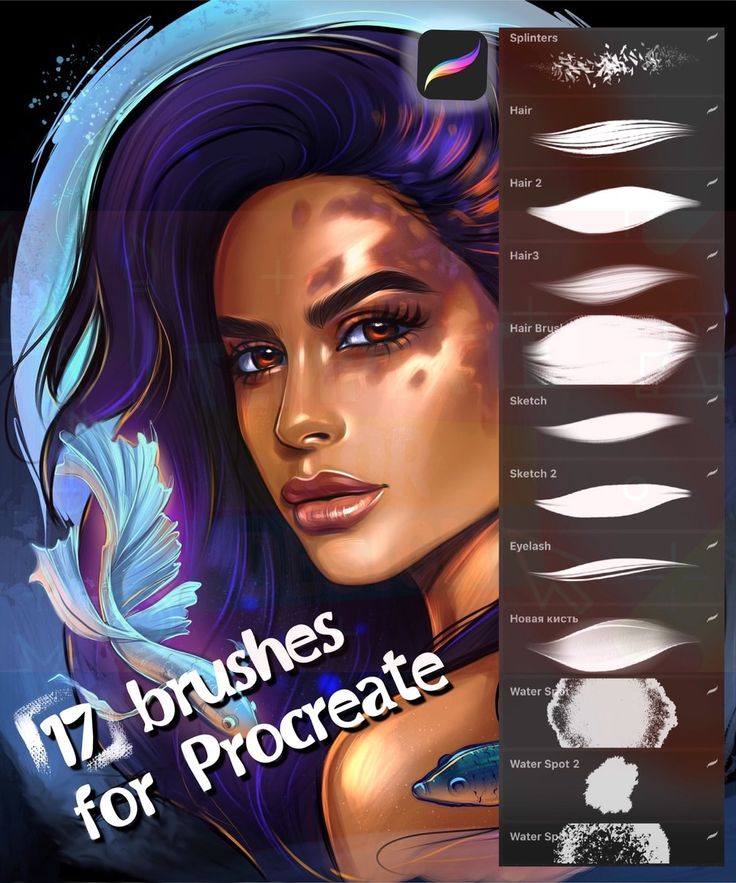
 Тогда я достаю его из прошлого файла и переношу на новый.
Тогда я достаю его из прошлого файла и переношу на новый.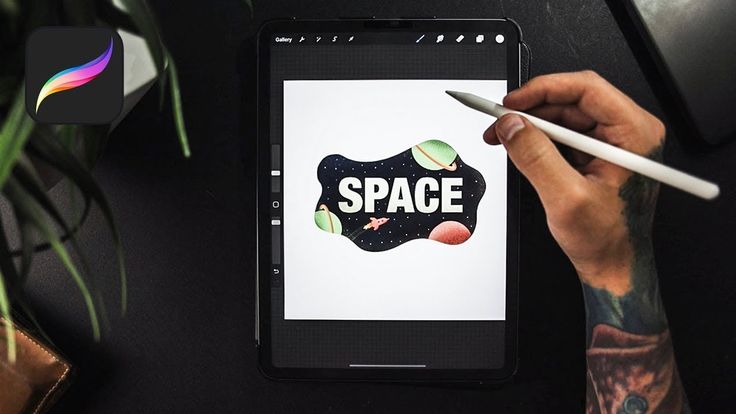 К сожалению, его нельзя загрузить на устройства Android.
К сожалению, его нельзя загрузить на устройства Android.